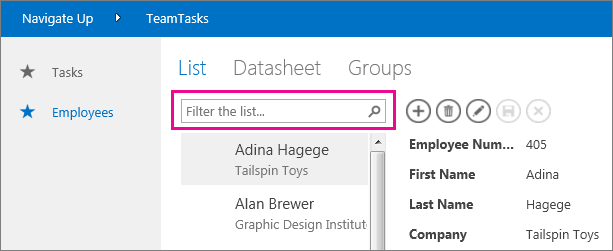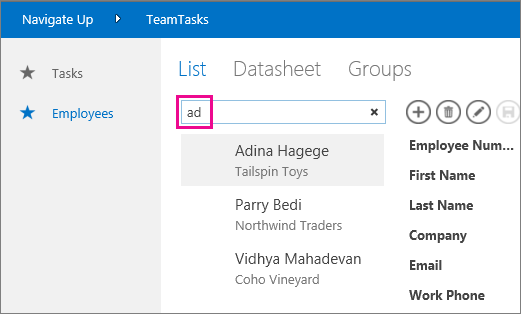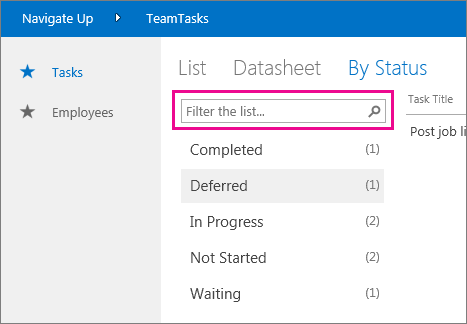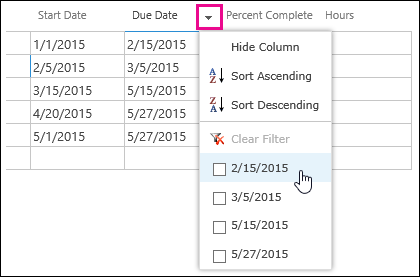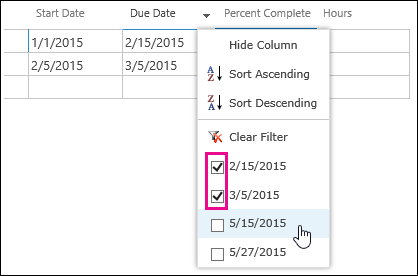|
Увага! Служби Access Services 2010 і 2013 буде вилучено з наступного випуску SharePoint. Рекомендуємо перенести наявні програми на альтернативну платформу, як-от Microsoft Power Apps, і не створювати нові веб-програми. Ви можете надавати доступ до даних Access за допомогою Dataverse — хмарної бази даних, на якій можна створювати програми Power Platform, автоматизовані робочі цикли, віртуальні агенти та багато іншого для Інтернету, телефону або планшета. Докладні відомості див. в статті Початок роботи. Перенесення даних Access до Dataverse. |
Дані марні, якщо не вдається знайти їх, коли це потрібно, тому веб-програми Access надають кілька способів збільшення потрібних даних. Ці інструменти для пошуку та фільтрування автоматично додаються під час створення веб-застосунку Access.
Примітка.: Ця стаття не стосується локальних баз даних Access. Докладні відомості про створення форм у локальних базах даних див. в статті Створення форми Access.
Пошук даних у поданні списку
Подання списку створюється автоматично, коли ви додаєте будь-яку таблицю до програми. Щоб відкрити це подання, перейдіть до програми за допомогою браузера та виберіть пункт Список у засобі вибору подання (якщо ви не перейменували назву подання). Докладні відомості про додавання таблиць до програм див. в статті Створення веб-програми Access. Докладні відомості про роботу з поданнями списку див. в статті Використання подання списку у веб-програмі Access.
У поданнях списку з великою кількістю записів знайти певний запис доволі складно, проте поле пошуку полегшує це завдання. Кожне подання списку містить за замовчуванням поле пошуку, як показано на зображенні.
Додайте кілька символів у це поле, натисніть клавішу Enter, і програма миттєво розпочне фільтрувати список, щоб знайти елементи, які містять ці символи пошуку.
У цьому прикладі введення символів "ad" знаходить слова "Adina", Traders і "Mahadevan". Програма Access шукає значення в багатьох областях. У цьому прикладі програма Access знайшла значення в полях "Ім’я", "Компанія" та "Прізвище" трьох різних елементів.
Щоб повернутися до нефільтрованого подання, клацніть піктограму "x" у полі пошуку. Переглядаючи записи в поданні списку, введіть скісну риску "/" як сполучення клавіш, щоб перемістити фокус до поля пошуку.
Примітка.: Якщо в поданні списку є поля підстановки, значення яких підставляються в інших таблицях, коли використовується поле пошуку, програма Access шукає значення серед усіх відображуваних значень поля підстановки, а не серед збережених пов’язаних значень ідентифікаторів.
Порада.: Якщо будь-які елементи керування зв’язано з полем у поданні списку, а для властивості "Видимий" елемента керування задано значення "Прихований", програма Access не використовує значення в цих елементах керування під час пошуку. Програма Access шукає лише значення, що відображаються в елементі керування "Список" і видимих елементах керування в поданні. Якщо потрібно виключити поля з області пошуку, можна приховати ці елементи керування за допомогою властивості "Видимий".
За замовчуванням access шукає в усіх полях, які відображаються в поданні списку, коли ви вводите умову пошуку в поле пошуку. Ви можете уточнити пошук у полі пошуку, щоб шукати лише одне поле, а не всі видимі поля, ввівши ім'я поля та двокрапку, а потім умови пошуку. Наприклад, у попередньому прикладі, якщо потрібно знайти лише символи "ad" в полі "Компанія", введіть Company :ad в поле пошуку та натисніть клавішу Enter. У цьому випадку Програма Access шукає дані лише в полі "Компанія" та повертає один запис, назва компанії якого збігається з результатами пошуку– запис Northwind Traders.
Порада.: Якщо ім’я поля містить пробіли, візьміть це ім’я в лапки в полі пошуку. Наприклад, якщо ім’я поля – це назва компанії, введіть у полі пошуку "Назва компанії":northwind, щоб шукати дані лише в цьому полі.
Під час створення подання списку програма Access не відображає поле пошуку на бланку; поле пошуку відображатиметься лише в середовищі виконання в браузері. Не можна видалити або приховати поле пошуку; вона входить до складу елемента керування списком у поданнях списку та зведення. Поле пошуку має таку саму ширину, як і елемент керування списком, тому, якщо зменшити або збільшити ширину елемента керування списком у поданні, Програма Access зменшить або збільшить ширину поля пошуку відповідно до відповідності.
Пошук даних у поданні «Зведення»
У поданні «Зведення» елементи групуються за значеннями, такими як статус завдання:
Подання зведення містить таке саме поле пошуку, як і подання "Список", але можливості його фільтру обмежені списком під ним, і не поширюються на докладні відомості праворуч. Однак, це все ще є чудовим способом знайти потрібну групу, якщо у вас багато груп, що відображаються в поданні зведення.
Пошук даних у поданні «Таблиця даних»
Як і подання списку, вікно табличного подання даних автоматично створюється для будь-якої таблиці, яку ви додаєте до програми, і доступне, клацнувши елемент Таблиця даних у селекторі подання (якщо ви не перейменували підпис подання) у браузері. У вікнах табличного подання даних немає поля пошуку, як у поданні вище, але вони надають такі функції фільтрування, як ті, які можна знайти в програмі для роботи з електронними таблицями або у формі табличного подання даних баз даних Access для настільних комп'ютерів. Докладні відомості про табличне подання даних у веб-програмах Access див. в статті Використання вікна табличного веб-подання даних у веб-програмі Access.
Наведіть вказівник миші на заголовок стовпця, клацніть стрілку розкривного меню та виберіть параметр для сортування або фільтрування списку.
Виберіть додаткові параметри зі списку, щоб додати більше значень до фільтра стовпця. Поруч із вибраними значеннями з'являться позначки.
Щоб скасувати фільтр для стовпця, клацніть пункт Очистити фільтр у списку параметрів.
Порада.: Використовуйте функцію браузера "Знайти на сторінці", щоб швидко знаходити дані у вікні табличного подання даних. Наприклад, у браузері Internet Explorer натисніть клавіші Ctrl+F, введіть потрібний текст або число, а потім натисніть кнопку Назад або Далі , щоб переглянути знайдені значення.